Vaše zariadenie Firestick je dodávané s mnohými predinštalovanými aplikáciami, ktoré podľa Amazonu slúžia na zabezpečenie jeho hladkého chodu. Môžete si však všimnúť, že niektoré z týchto aplikácií nie sú potrebné a zaberajú úložný priestor. Ak je to tak, možno ich budete chcieť odstrániť a uvoľniť miesto pre aplikácie, ktoré používate častejšie.
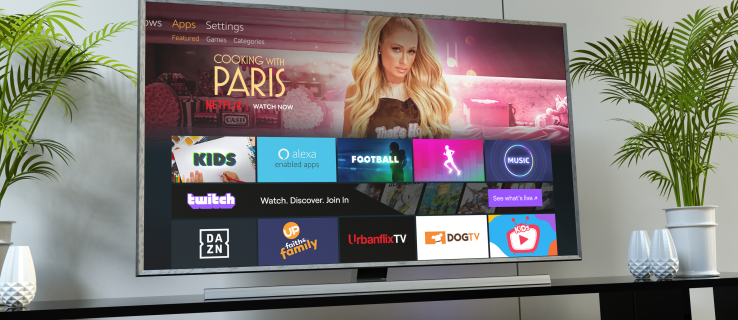
Ak vás zaujíma, ako odstrániť aplikácie Amazon z Firestick, sme tu, aby sme vám pomohli. V tomto článku vám poskytneme podrobného sprievodcu, ako to urobiť, a ponúkneme ďalšie informácie o správe aplikácií na Firestick.
Ako odstrániť predinštalované aplikácie z vášho Firesticku
Či už chcete na svojom Firesticku uvoľniť miesto pre iné aplikácie alebo sa len zbaviť aplikácií, ktoré jednoducho nikdy nepoužívate, vymazanie predinštalovaných aplikácií môže byť dobrý nápad. Existujú rôzne spôsoby, ktoré môžete použiť, takže začnime prvým:
- Uistite sa, že je váš Firestick pripojený k vášmu zariadeniu a zapnutý.
- Na domovskej obrazovke otvorte nastavenia stlačením ikony ozubeného kolieska v pravom hornom rohu.
- Stlačte „Aplikácie“ a potom vyberte „Spravovať nainštalované aplikácie“.

- Posúvajte sa nadol, kým nenájdete aplikáciu, ktorú chcete odstrániť.

- Otvorte aplikáciu a stlačte „Odinštalovať“.

- Zobrazí sa kontextová správa s otázkou, či ste si istí, že chcete aplikáciu odstrániť. Ešte raz stlačte „Odinštalovať“.

Po niekoľkých sekundách bude aplikácia vymazaná. Ak váš Firestick mal problémy s výkonom v dôsledku nedostatočného úložiska, veci by sa malo zlepšiť odstránením jednej alebo viacerých predinštalovaných aplikácií.
Ďalším spôsobom, ako odstrániť predinštalované aplikácie z vášho Firestick, je použitie diaľkového ovládača. Postup:
- Uistite sa, že je vaše zariadenie Firestick pripojené a zapnuté.
- Podržte tlačidlo „Domov“ na diaľkovom ovládači.

- Stlačte „Aplikácie“.
- Nájdite aplikáciu, ktorú chcete zo svojho zariadenia odstrániť, a vyberte tlačidlo možností.
- Stlačte „Odinštalovať“.
- Zobrazí sa kontextová správa s otázkou, či naozaj chcete aplikáciu odinštalovať. Stlačte „Odinštalovať“.
Tretím spôsobom, ako odstrániť predinštalované aplikácie zo zariadenia Firestick, je použitie aplikácie tretej strany. Rôzni správcovia súborov vám umožňujú inštalovať, odstraňovať a prispôsobovať vaše aplikácie Firestick, vrátane tých predinštalovaných.
Odporúčame používať ES File Explorer, pretože je to jeden z najpopulárnejších správcov súborov. Nižšie nájdete kroky na odstránenie predinštalovaných aplikácií cez ES File Explorer:
- Ak ho ešte nemáte, stiahnite si a nainštalujte ES File Explorer. Nájdete ho na Amazon App Store.
- Po nainštalovaní aplikáciu otvorte.
- Stlačte „Knižnica“.
- Stlačte „App“.
- Nájdite a vyberte aplikáciu, ktorú chcete odstrániť. V pravom dolnom rohu ikony aplikácie sa zobrazí zelená značka začiarknutia.
- Stlačte „Odinštalovať“ v spodnej ponuke.
- Zobrazí sa otázka, či chcete aplikáciu odstrániť. Stlačte „OK“.
Správcovia súborov, ako napríklad ES File Explorer, sú vynikajúce, ak chcete odstrániť viacero aplikácií súčasne. Jednoducho označte tie, ktoré chcete odstrániť, a odstráňte ich bez toho, aby ste postup niekoľkokrát opakovali.
Všetky vyššie uvedené metódy môžete použiť pre predinštalované aplikácie aj tie, ktoré ste si sami nainštalovali.
Aké aplikácie môžem odstrániť z Firestick?
Zariadenie Amazon Firestick sa dodáva s množstvom predinštalovaných aplikácií. Môžete si všimnúť, že nie všetky aplikácie majú možnosť „Odinštalovať“. Niektoré aplikácie sú pre vaše zariadenie nevyhnutné. Zabezpečujú hladký chod Firesticku bez akéhokoľvek rušenia a udržiavajú všetky funkcie správne nastavené.
Na druhej strane má Firestick niekoľko predinštalovaných aplikácií bloatware. Bloatware je termín používaný pre aplikácie, ktoré nie sú dôležité pre správne fungovanie a plynulý výkon vášho zariadenia. Tieto aplikácie zaberajú miesto na vašom Firestick, aj keď ich nepoužívate. Niektoré príklady sú aplikácie počasia, rôzne hry, športové aplikácie atď. Keďže nie sú pre vaše zariadenie potrebné, Amazon Firestick vám umožňuje ich vymazať, čím sa uvoľní priestor pre ďalšie aplikácie, ktoré považujete za užitočnejšie.
Ako vymazať vyrovnávaciu pamäť na Firestick
Okrem odinštalovania aplikácií zo zariadenia Firestick môžete tiež vymazať vyrovnávaciu pamäť, aby ste uvoľnili úložný priestor a zabezpečili plynulý výkon. Postupujte podľa nasledujúcich krokov:
- Skontrolujte, či je váš Firestick správne pripojený k vášmu zariadeniu a či je zapnutý.
- Prístup k nastaveniam získate stlačením ikony ozubeného kolieska v pravom hornom rohu.
- Vyberte „Aplikácie“ a potom stlačte „Spravovať nainštalované aplikácie“.

- Posuňte zobrazenie nadol a vyberte aplikáciu, pre ktorú chcete vymazať vyrovnávaciu pamäť.
- Stlačte „Vymazať vyrovnávaciu pamäť“.

Ako odstrániť všetky aplikácie z Firesticku
Ak máte veľa nepotrebných aplikácií, namiesto odstraňovania jednej po druhej sa môžete rozhodnúť vymazať všetky naraz. Toto je vynikajúca možnosť, ak ste si všimli, že aplikácie spomaľujú vaše zariadenie. V takom prípade môžete vykonať obnovenie továrenských nastavení a začať odznova.
Ak chcete vykonať obnovenie továrenských nastavení na vašom Firestick, postupujte podľa nasledujúcich krokov:
- Uistite sa, že je váš Firestick pripojený a zapnutý.
- Stlačením ikony ozubeného kolieska v pravom hornom rohu získate prístup k nastaveniam.
- Stlačte „My Fire TV“.

- Stlačte „Obnoviť továrenské nastavenia“.

- Zobrazí sa kontextová obrazovka so žiadosťou o potvrdenie, že chcete resetovať. Stlačte „Resetovať“.

Firestick teraz vymaže všetky údaje a bude trvať päť až pätnásť minút, kým sa proces dokončí. Uistite sa, že proces neprerušíte odpojením zariadenia alebo jeho vypnutím.
Majte na pamäti, že všetky prihlasovacie údaje účtu, heslá a prispôsobenia budú odstránené. Po dokončení procesu sa budete musieť prihlásiť do svojho účtu Amazon a všetko nastaviť, rovnako ako pri kúpe zariadenia.
Okrem obnovenia továrenských nastavení odporúčame následne aktualizovať svoje zariadenie, aby ste zaistili čo najlepší používateľský zážitok. Tu sú kroky na aktualizáciu softvéru na Firestick:
- Zapnite svoje zariadenie a uistite sa, že je správne pripojené.
- Otvorte nastavenia stlačením ikony ozubeného kolieska v pravom hornom rohu.
- Stlačte „My Fire TV“.
- Stlačte „Možnosť vývojára“.
- Ak vidíte možnosť „Skontrolovať aktualizácie“, znamená to, že máte nainštalovanú najnovšiu verziu. Ak sa zobrazí možnosť „Inštalovať aktualizácie“, znamená to, že nepoužívate najnovšiu verziu. Pre jeho získanie stlačte „Inštalovať“.
- Stlačte „Aktualizovať“.
Tento proces zvyčajne trvá približne 5-15 minút, v závislosti od vášho internetového pripojenia. Po dokončení sa zariadenie reštartuje a budete presmerovaní na domovskú obrazovku.
Odstránenie aplikácií z Firestick je jednoduché a rýchle
Aj keď je Amazon Firestick jednou z najpopulárnejších streamovacích služieb, má svoje nevýhody, ako napríklad nedostatočné úložisko. To je dôvod, prečo sa naučiť, ako odstrániť aplikácie Amazon, je nevyhnutné na udržanie hladkého chodu vášho zariadenia. Ak zistíte, že máte veľa nepotrebných aplikácií, ktoré spomaľujú váš Firestick, môžete sa rozhodnúť pre použitie aplikácie tretej strany na odstránenie niekoľkých aplikácií naraz alebo na obnovenie továrenských nastavení.
Odstraňujete často aplikácie zo svojho Firesticku? Používate niektorú z metód, o ktorých sme hovorili? Povedzte nám to v sekcii komentárov nižšie.








